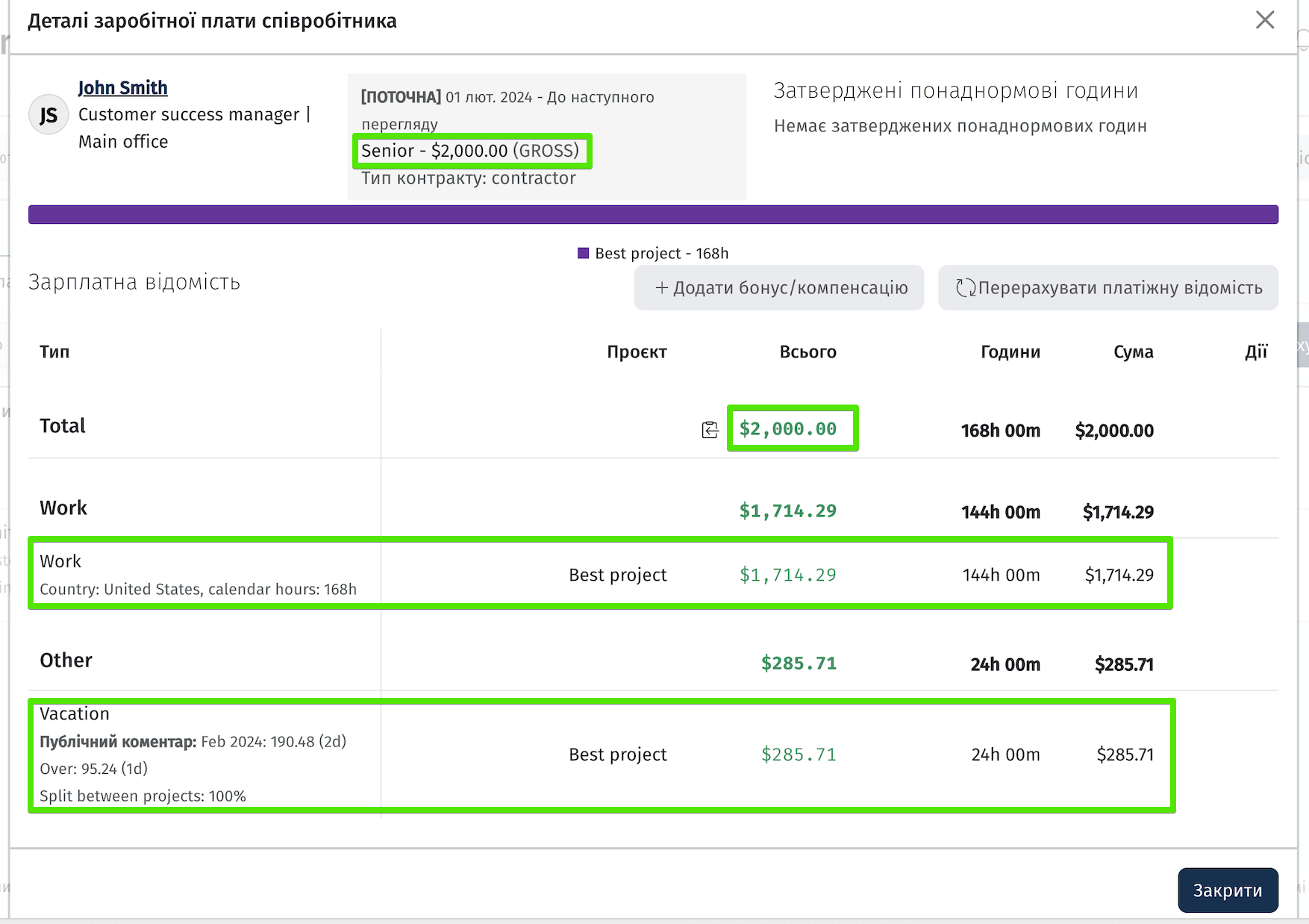Payrolls¶
Page assignment¶
В даному розділі формуються платіжні відомості по всім працівникам компанії, згідно з якими виплачується заробітна плата.
В базових налаштуваннях ролей доступ до перегляду зарплатних відомостей мають адміністратор системи та бухгалтер. Повноваження працівників регулюються в налаштуваннях Company/Settings/Roles.
Interface overview¶
Для того, щоб система провела розрахунок, спочатку необхідно обрати місяць нарахування та натиснути кнопку Run payroll.
Система автоматично застосує поточний курс валют та здійснить розрахунок зарплати згідно з вказаною в системі компенсацією працівника, заданими комісіями та бонусами та базуючись на зазвітованих годинах роботи.
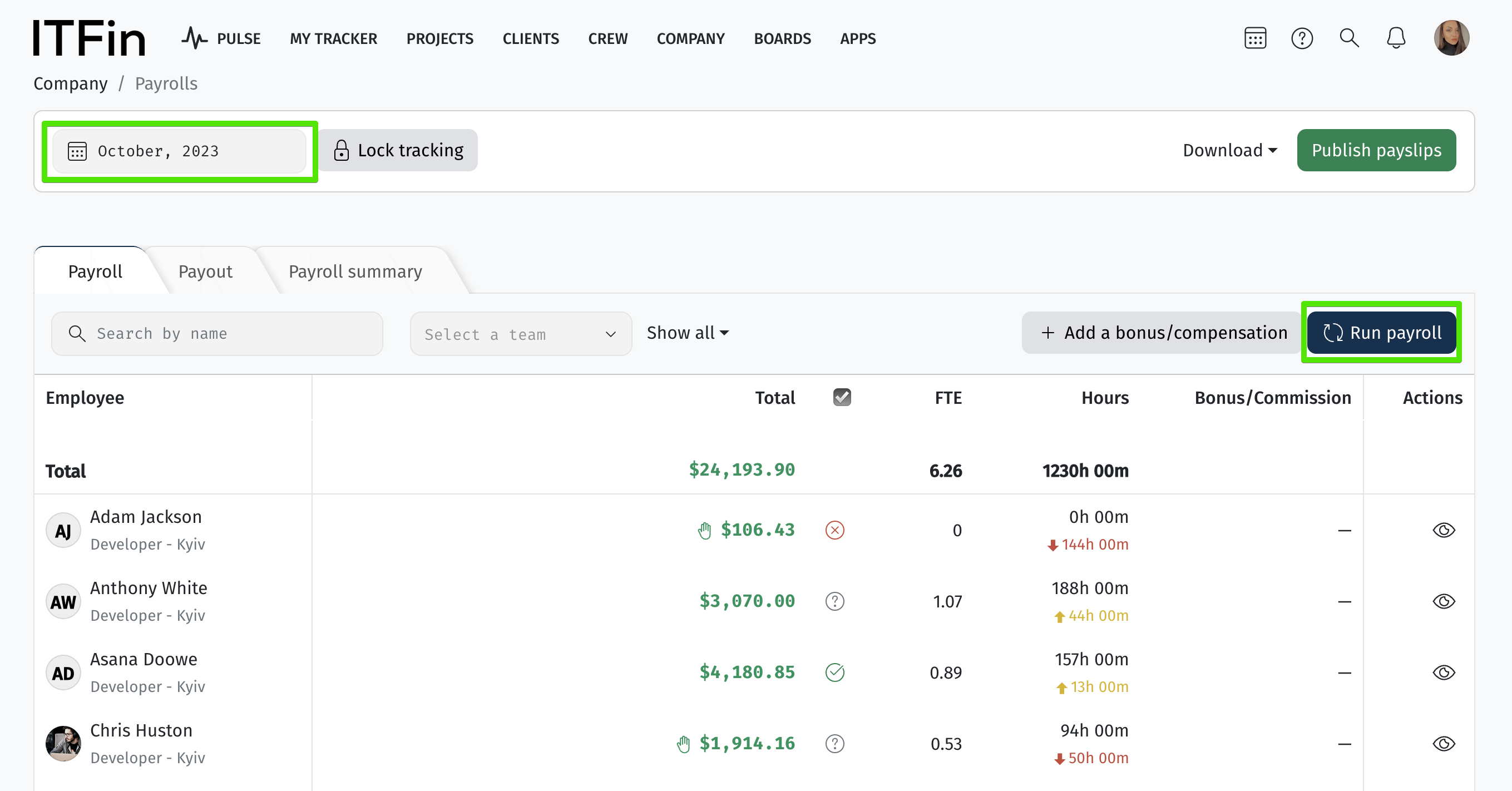
На сторінці можна здійснити пошук за іменем працівника або застосувати фільтр по команді.
Сірим кольором в відомості підсвічуються працівники, які вже звільнені і їх статус в системі - inactive.
Основна таблиця відомості містить таку інформацію:
| Найменування рядка/колонки | Значення |
|---|---|
| Підсумкові дані | |
| Total | підсумковий рядок таблиці, сумує всі нарахування по працівникам за вибраний період |
| Дані за колонками | |
| Total | загальна сума нарахувань по працівнику за вибраний період |
| FTE | Full-Time Equivalent indicator for employee workload |
| Hours | загальна кількість відпрацьованих годин працівником |
| Bonus/commission | додаткові нарахування |
| Actions | кнопка перегляду деталей нарахувань по працівнику |
Кожний запис таблиці можна деталізувати по працівнику та переглянути з чого складається сума його нарахувань.
Для деталізації необхідно натиснути на іконку .
Якщо біля запису з'явилася іконка це свідчить про те, що в нарахуваннях працівника була ручна корекція. Для перегляду змін необхідно навести курсор на іконку, після цього відкриється вікно деталізації.
Позначка в стовпці Hours вказує на те, що працівник зазвітував години понад норму, а означає, що в працівника є недозвітовані години. Якщо у працівника був дозвіл звітувати години понад норму то система врахує це в сумі до виплати.
Lock tracking¶
Ця опція у пейролі дозволяє заблокувати звітування часу та додаткових дій, які можуть мати вплив на зарплатну відомість. Таким чином фінансовий відділ може займатися нарахуванням заробітних плат працівникам без ризику, що будуть ще вноситись певні дані по трекінгу, що може призвести до некоректного нарахування.
![]()
Звітування часу блокується цією опцією за замовчуванням, зокрема, обмежується можливість:
* Звітувати години через сторінку Мій трекер
* Додавати записи про звітування через трекінг в проєкті
* Звітувати години через Telegram bot
* Видаляти трекінг та відгули з системи
Якщо заблоковано Request leaves, то користувачі не можуть в поточному місяці:
* Створювати запити на відгули
* Узгоджувати/Скасовувати/Відхиляти/ запити на відгули
Якщо заблоковано Open reporting то користувачі не можуть в поточному місяці:
* Створювати запит на Відкриття звітування
* Вносити записи у Відкриття звітування
Якщо заблоковано Overtime approvals то користувачі не можуть в поточному місяці:
* Додавати записи про овертайм в відповідному розділі
* Створювати запит на додавання овертайму
* Узгоджувати/Скасовувати/Відхиляти/ запити на додавання овертайму
Якщо заблоковано Bonuses то користувачі не можуть в поточному місяці:
* Додавати бонус через Оргструктуру
* Додавати бонус через профіль працівника
* Додавати бонус через зарплатну відомість
* Створювати запит на додавання бонусу
При спробі виконати будь-які з заблокованих дій, користувачі будуть бачити сповіщення про те, хто саме заблокував звітування в поточному періоді, щоб знати до кого в компанії можна звернутися. Це також стосується і синхронізації із Jira, Tempo, Worksection тощо. Трекінг, що був доданий після блокування трекінгу у платіжній відомості не додасться в системі, на вкладці проєкту Звітування буде сповіщення про те, що трекінг не можливо додати оскільки період заблокований.
![]()
Деталі нарахування¶

Employee payroll details
| Поле | Опис |
|---|---|
| Type | вид нарахування |
| Project | найменування проєкту на який звітувався час |
| Total | загальна сума нарахована працівнику за місяць |
| Hours | загальна кількість відпрацьованих годин за місяць |
| Amount | сума нарахувань |
| Actions | кнопка редагування та видалення |
В Payroll можуть бути такі типи нарахувань:
- Work - нарахування за планово відпрацьовані години
- Overtime - нарахування за понаднормово відпрацьовані години
- Bonus - бонуси та комісії працівнику додані вручну
- Share - Бонуси та компенсації ,які задаються в профілі працівника. Розраховуються автоматично залежно від типу та обраної опції розрахунку share (як % від транзакції ,% від інвойсу, %від лінійки інвойсу, фіксована сума).
- Vacation reimbursement - компенсація днів відпустки (якщо це передбачено політикою компанії)
- Vacation - компенсація за використані дні відпустки
- Sickness - компенсація за використані дні лікарняного
- SingleTax - єдиний податок для ФОП
- SingleSocialTax - єдиний соціальний внесок
Якщо працівник залучений до кількох проєктів, то записів про нарахування різного типу буде декілька, наприклад, компенсація податків буде показана по кожному з проєктів окремо у співвідношенні відповідно до вказаної алокації працівника. Це зроблено для того, щоб коректно розраховувалися витрати по кожному з проєктів.
Info
Нарахування, які система здійснює автоматично, змінити безпосередньо в розділі Payrolls не можна, наприклад, для зміни нарахувань в рядку Work потрібно вносити зміни в трекінг працівника.
Додавання бонусів та компенсацій¶
На сторінці є можливість додавання працівникам додаткових нарахувань, бонусів чи компенсацій. Для цього над таблицею розташована кнопка + Add a bonus/compensation. При натисканні на кнопку відкриється модальне вікно.
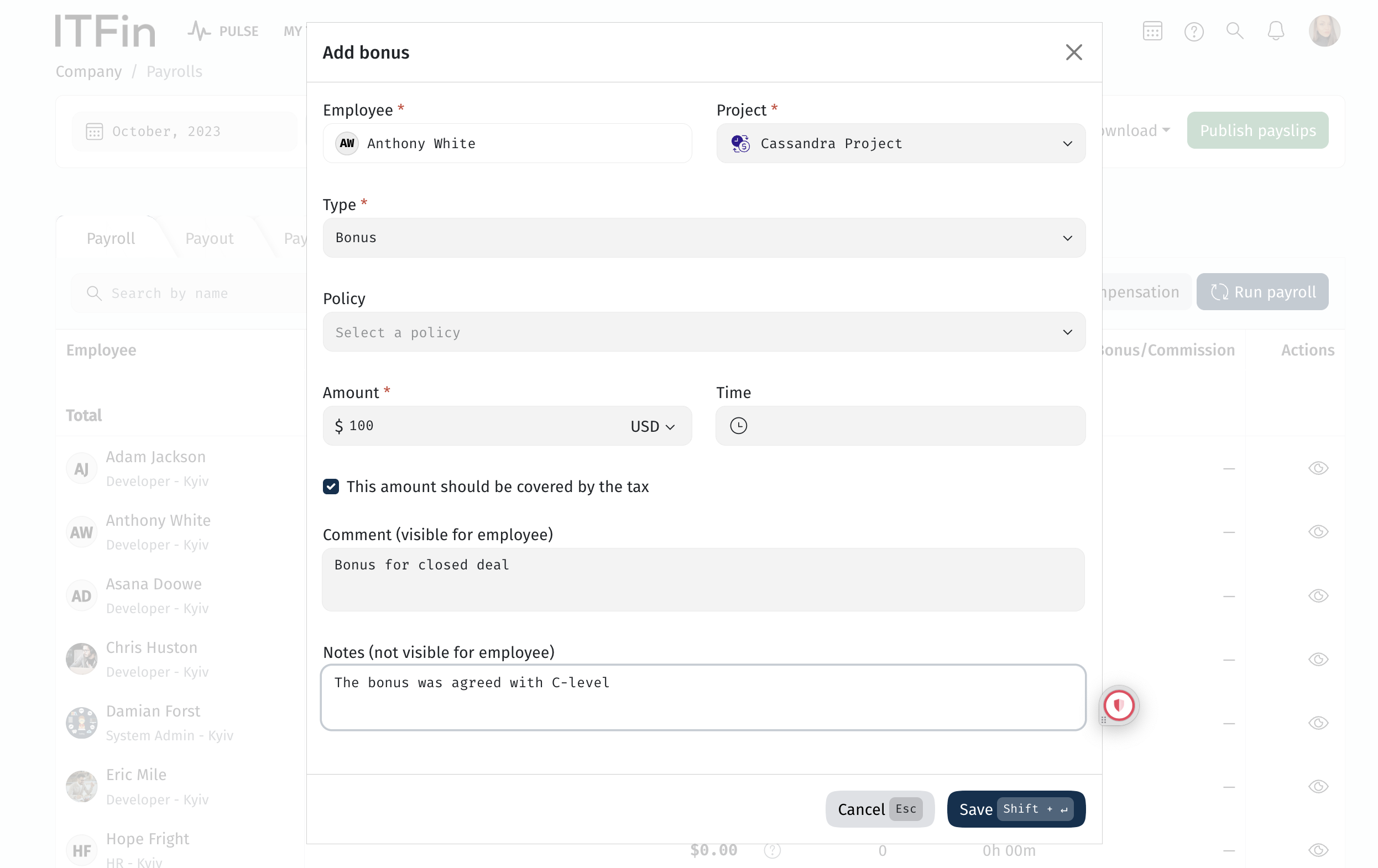
Add bonus
| Поле | Опис |
|---|---|
| Employees* | ім'я працівника |
| Project* | найменування проєкту |
| Type* | тип компенсації |
| Policy | тип соціальної політики |
| Amount* | сума компенсації |
| Time* | період за який проводиться компенсація (доречно використовувати це поле, наприклад, при компенсації днів відпустки) |
| Comment (visible for employee) | коментар, доступний до перегляду працівнику |
| Notes (not visible for employee) | коментар, не доступний до перегляду працівнику |
Також у системі ITFin за необхідності можна додати від'ємний бонус, так зване вирахування (deduction). Для цього необхідно обрати опцію +Додати бонус та в полі суми написати від'ємне значення та воно відніметься від загального нарахування.
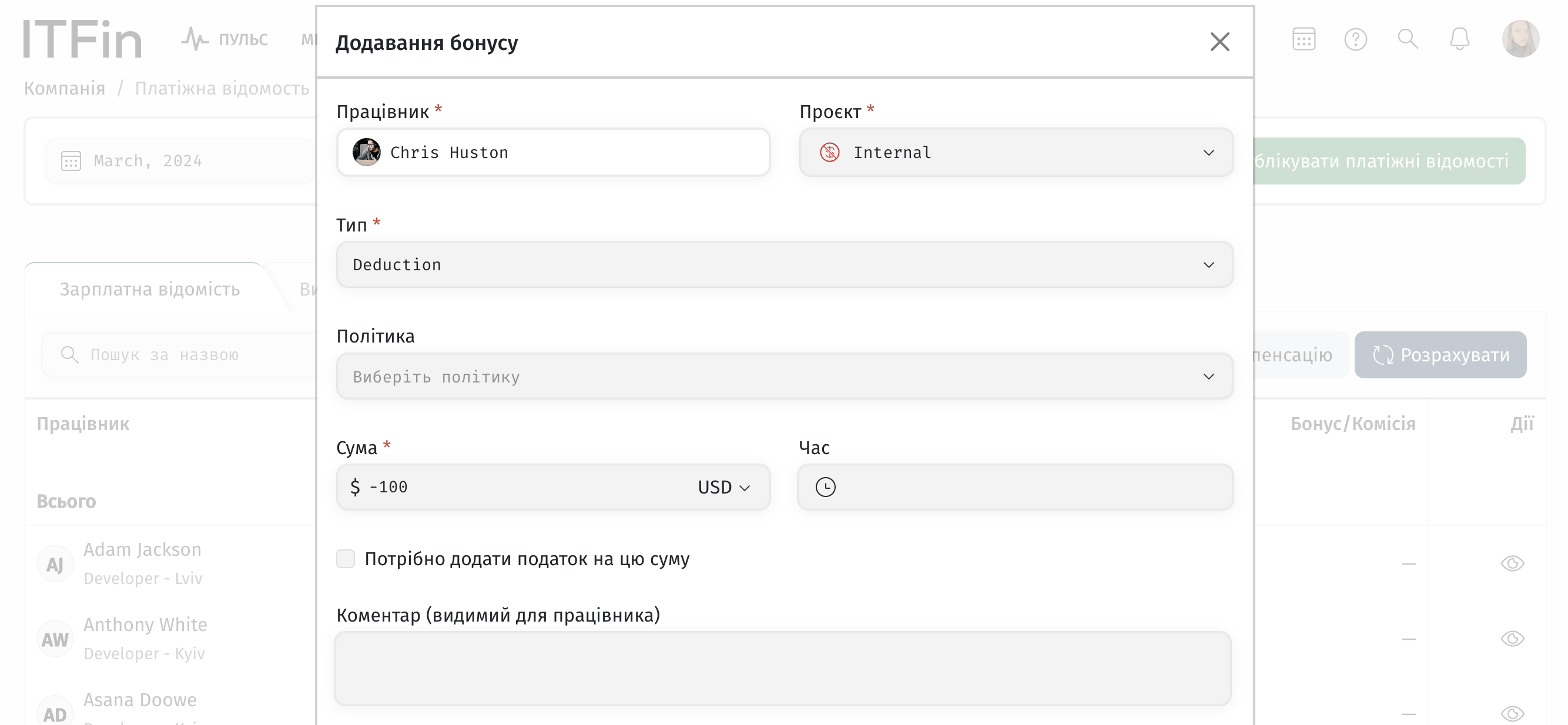
Приклади нарахувань з різними типами компенсації¶
1. Фіксована
При умові, що в працівника задана фіксована заробітна плата, використання відпустки та лікарняних передбачених політикою компанії, не впливають на нарахування і працівник отримує обумовлену суму за місяць без змін. Якщо працівник бере відгул власним коштом, розрахунок відбувається наступним чином:
Умовно зп у працівника 2000$, у лютому був 21 робочий день, працівник взяв один відгул власним коштом. Відповідно система ділить суму на кількість робочих днів, таким чином визначаючи суму одного робочого дня та вираховує її із загальної суми.
2000/21 = 95.24$
2000 - 95.24 = 1904.76$
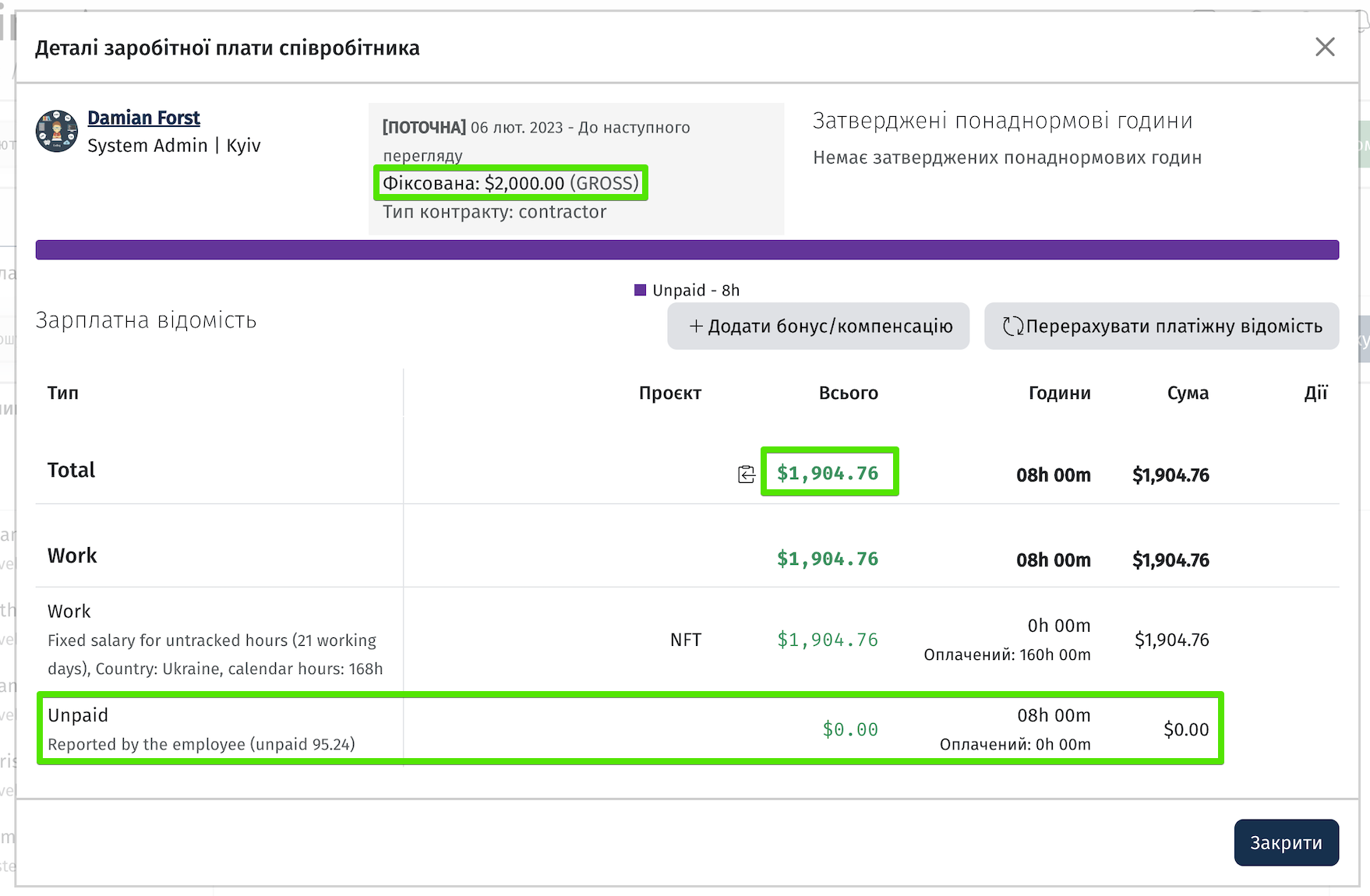
Info
Система заокруглює значення до двох знаків після коми.
Якщо працівнику із фіксованою зп необхідно додати бонус, він додається додатково до основної фіксованої суми.
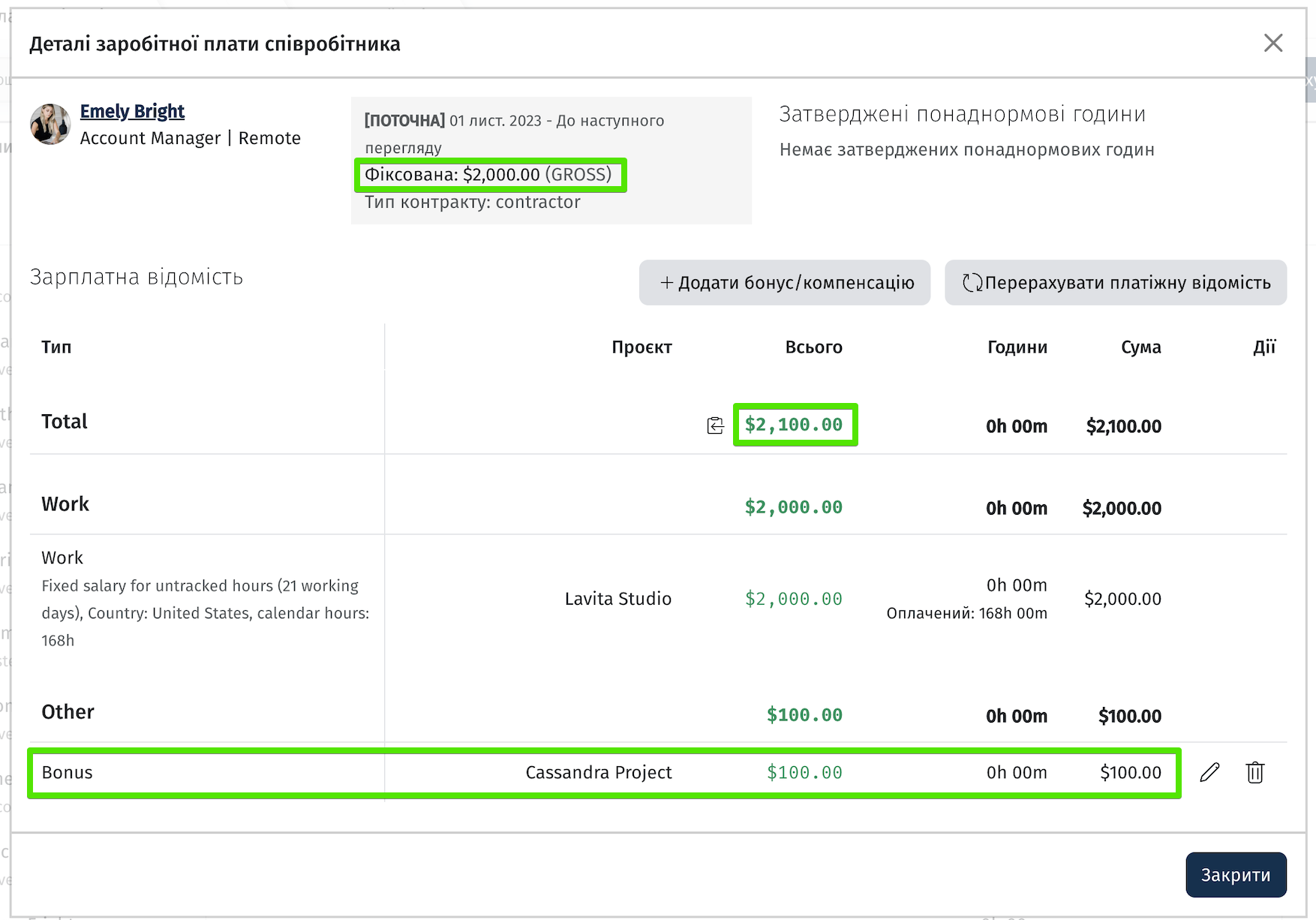
2. Змінна
Нарахування при змінній зп залежить від кількості робочих годин в місяці та затреканих годин. Працівнику задається розмір винагороди, умовно 2000$, при цьому в лютому 168 робочих годин, та працівник відпрацював лише 100 годин, відповідно він отримає гроші лише за фактично відпрацьовані години. Як при цьому буде відбуватися розрахунок?
(2000/168)*100 = 1190.48$
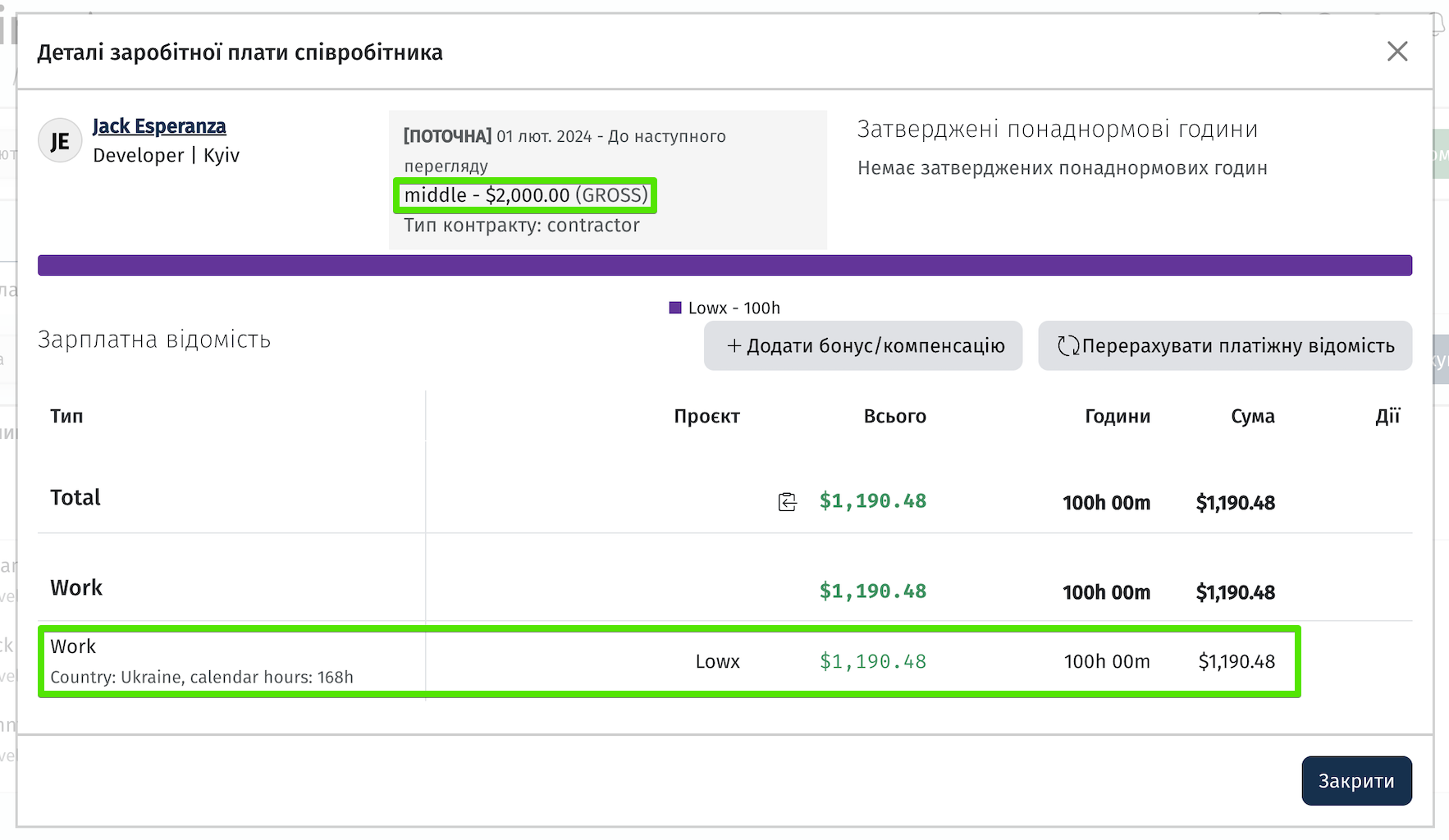
Коли при змінній зп працівник бере оплачувану відпустку чи лікарняний, розрахунок також залежить від кількості робочих годин в місяці та зазвітованих годин. Умовно працівник брав у лютому 3 дні відпустки - це 24 години. Та відпрацював 144 години, що в сумі дає 168 годин - місячну норму годин у лютому.
Як відбувається розрахунок компенсації відпустки?
(2000/168)*24 = 285.71$
Це сума компенсації за 3 дні відпустки та на прикладі платіжної відомості ми бачимо, що у працівника всього до виплати 2000$ - сума вказана у налаштуваннях.
(2000/168)*144 = 1714.29$ робота
(2000/168)*24 = 285.71$ (відпустка)
3. Погодинна
При такому типу оплати працівнику встановлюється ставка за робочу годину та відповідно, скільки працівник відзвітує годин - стільки система і нарахує до сплати у платіжній відомості. До прикладу, в лютому було 168 робочих годин, працівник зазвітував стільки ж годин та має ставку 15$ за годину, відповідно:
168 * 15 = 2520$
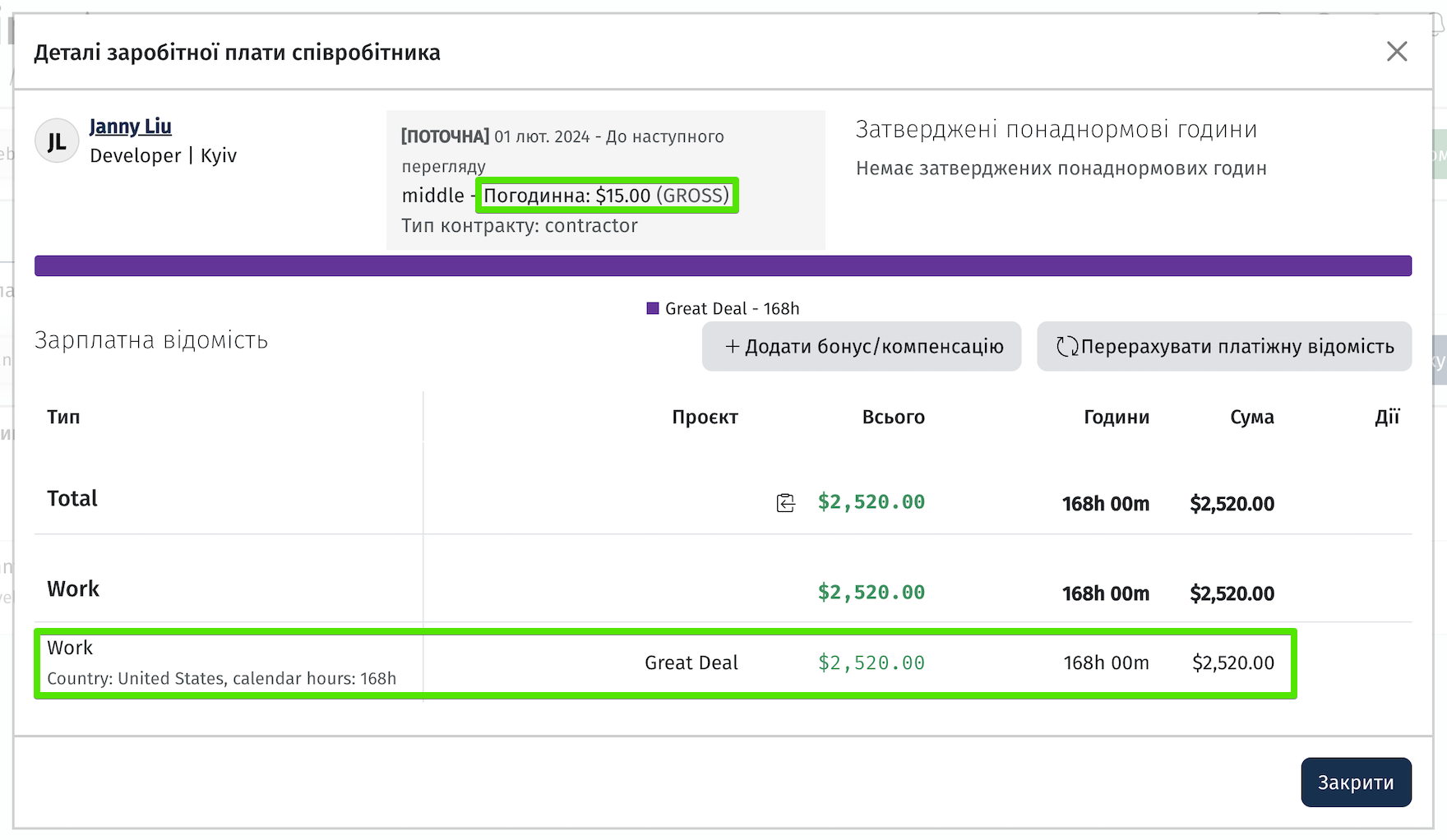
Якщо працівник недозвітував, наприклад 8 годин, тоді йому буде нараховано зп за 160 годин.
160 * 15 = 2400$
А також у загальній табличці платіжної відомості буде червона стрілка до низу із вказаною кількістю недозвітованих до місячної норми годин.
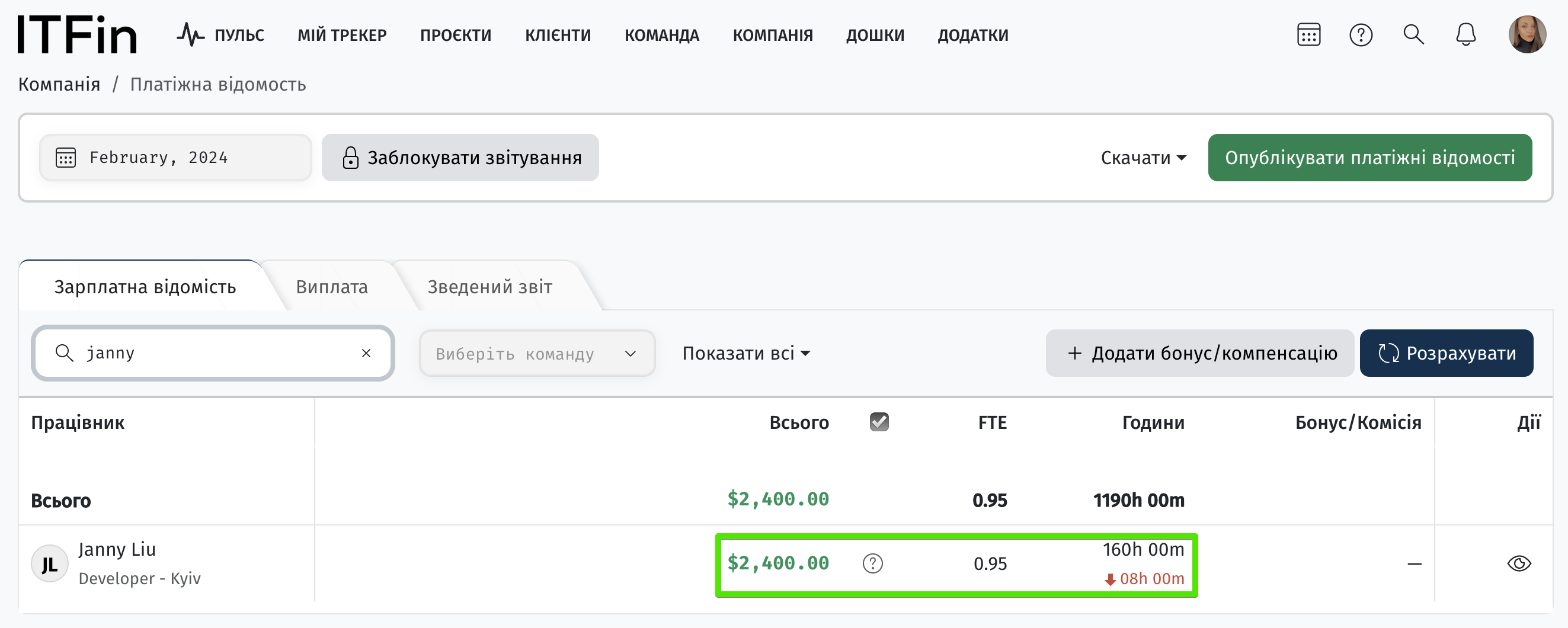
Якщо працівник затрекає більше, ніж кількість календарних годин, буде жовта стрілка доверху.
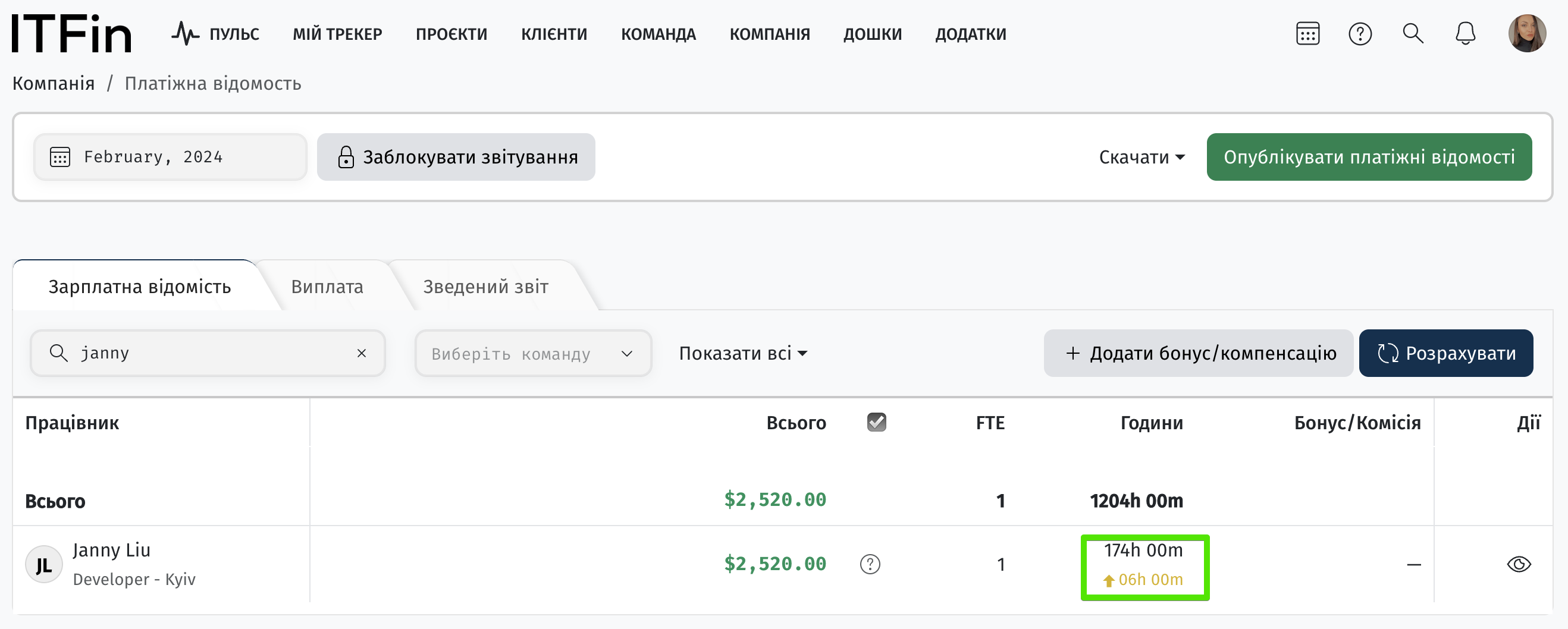
Але при такій умові понаднормові години не будуть оплачені та відмічені у відомості як неоплачені.
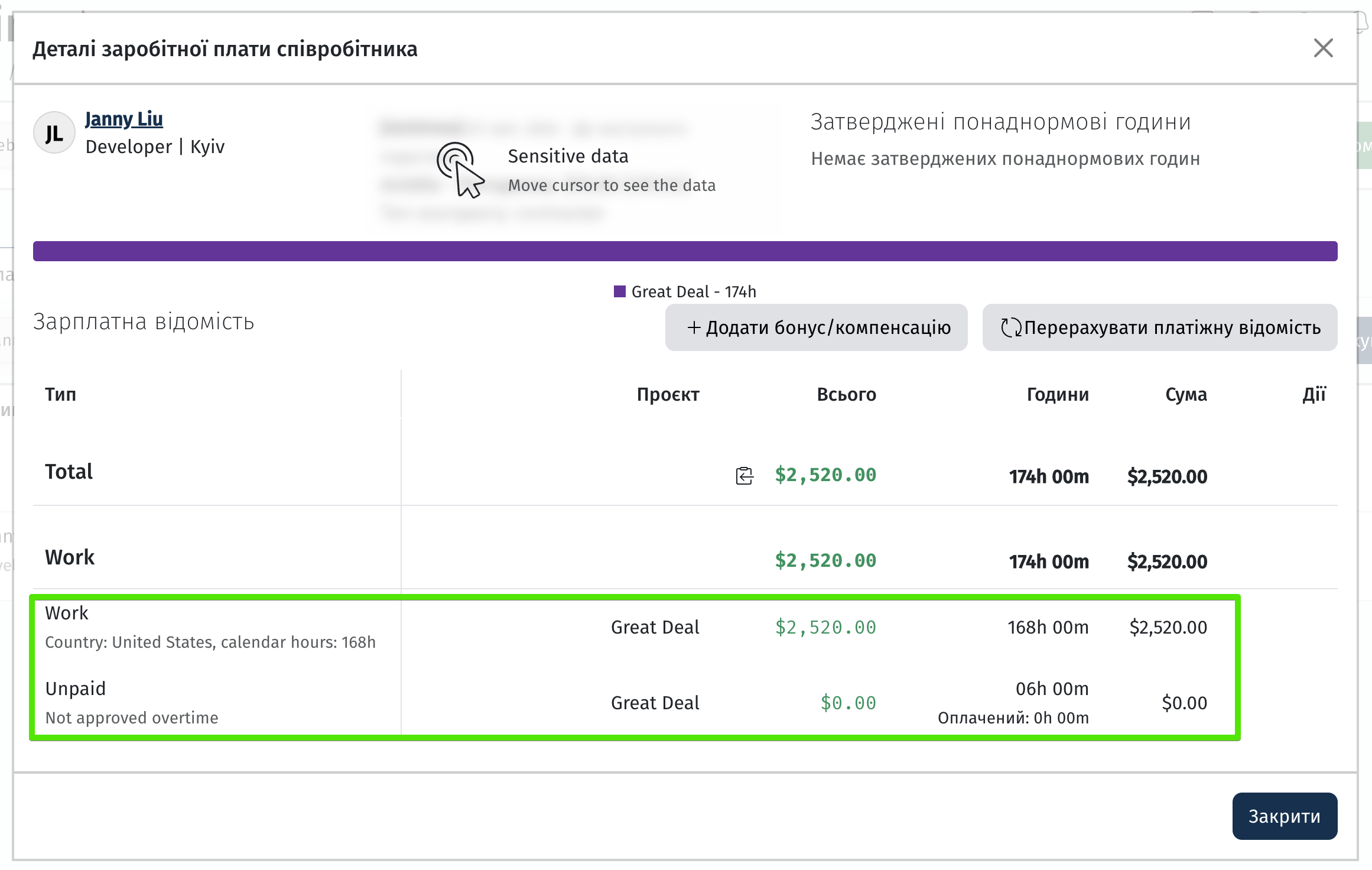
Для того, аби відбулись нарахування за ці години, в нього має бути дозвіл на понаднормові години. За умови надання дозволу, вони будуть оплачені, також є можливість задати вищу ставку на понаднормові години.
В даному прикладі додано дозвіл на 5 понаднормових годин зі ставкою 17$, а працівник затрекав 6. Відповідно йому було нараховано:
168 * 15 = 2520$
5 * 17 = 85$
Та одна година без оплати, що не ввійшла до затвердженої кількості понаднормових.
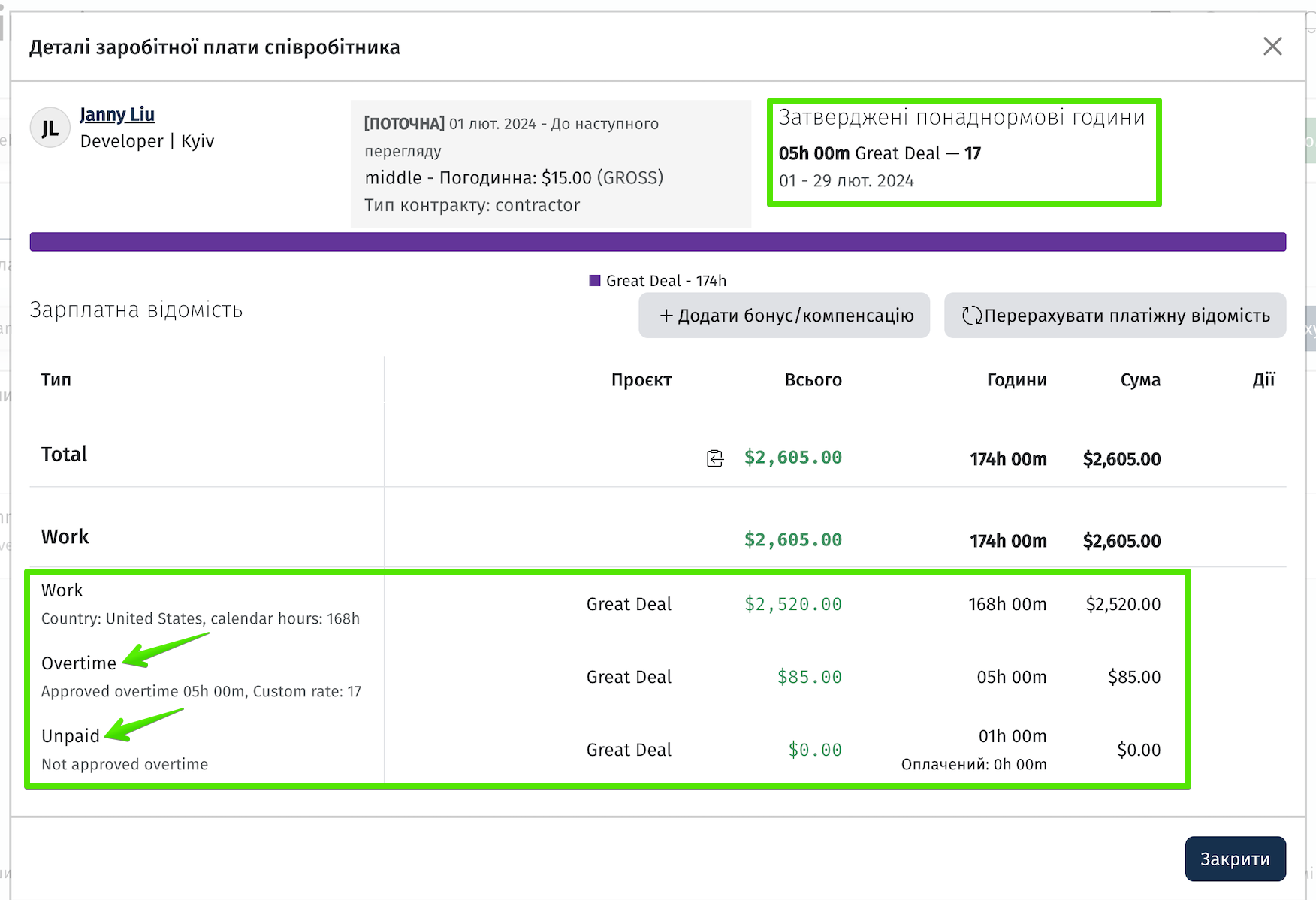
Коли працівник із погодинною зп бере оплачуваний відгул, відповідно нараховується компенсація за ці години згідно з погодинною ставкою. У даному прикладі працівник мав 2 дні відпустки (16 годин) та у пейролі ми бачимо компенсацію за них:
16 * 15 = 240$
Відпрацьовані 152 години: 152 * 15 = 2280$
Та в сумі 240 + 2280 = 2520$
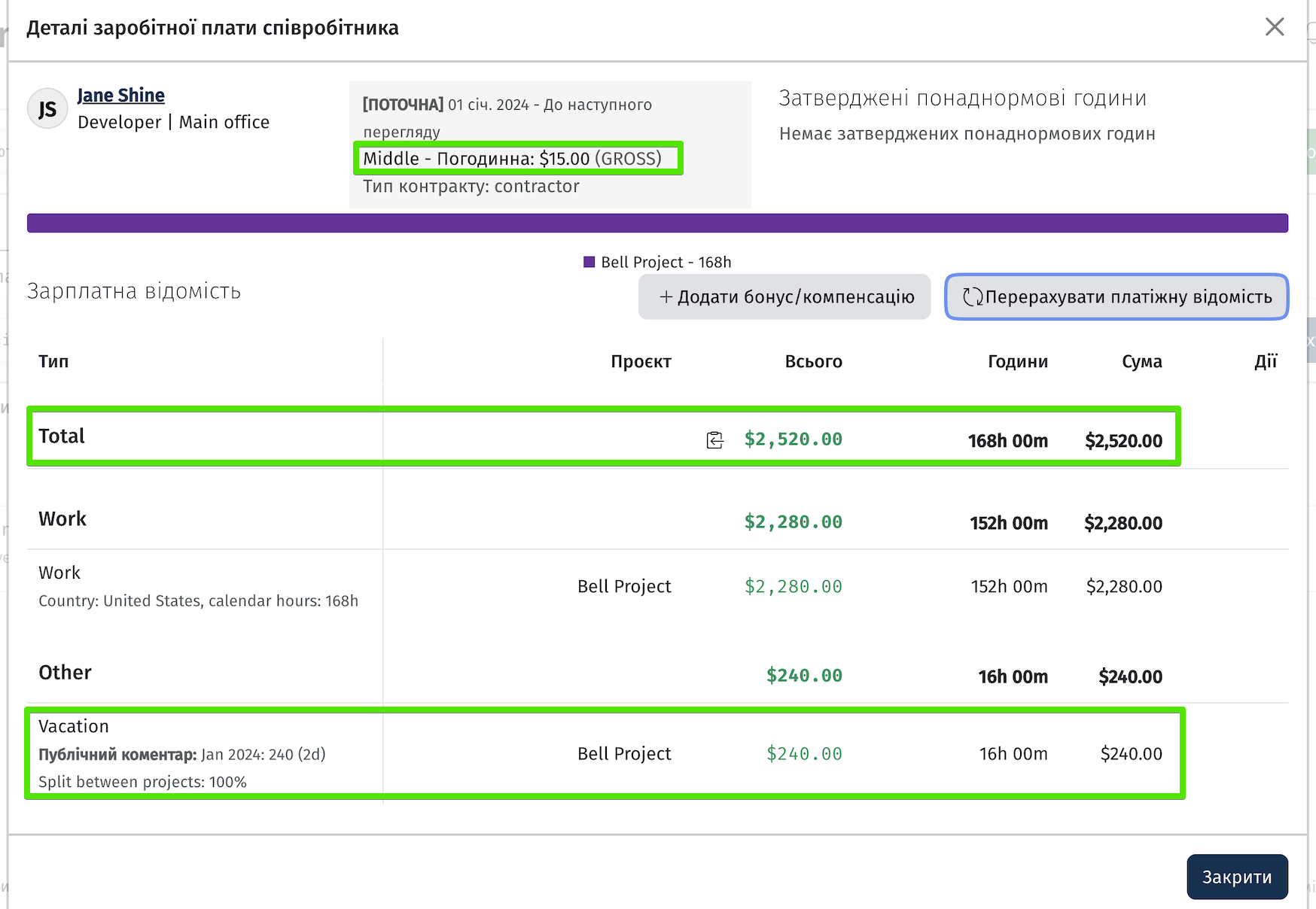
Верифікація нарахувань¶
Для додаткового контролю нарахування зарплати в системі реалізована можливість зазначати статус її перевірки.
Для цього в стовпці потрібно натиснути на іконку та якщо все гаразд - верифікувати нараховані суми.
Система збереже інформацію хто перевірив зарплату та лишив коментар.
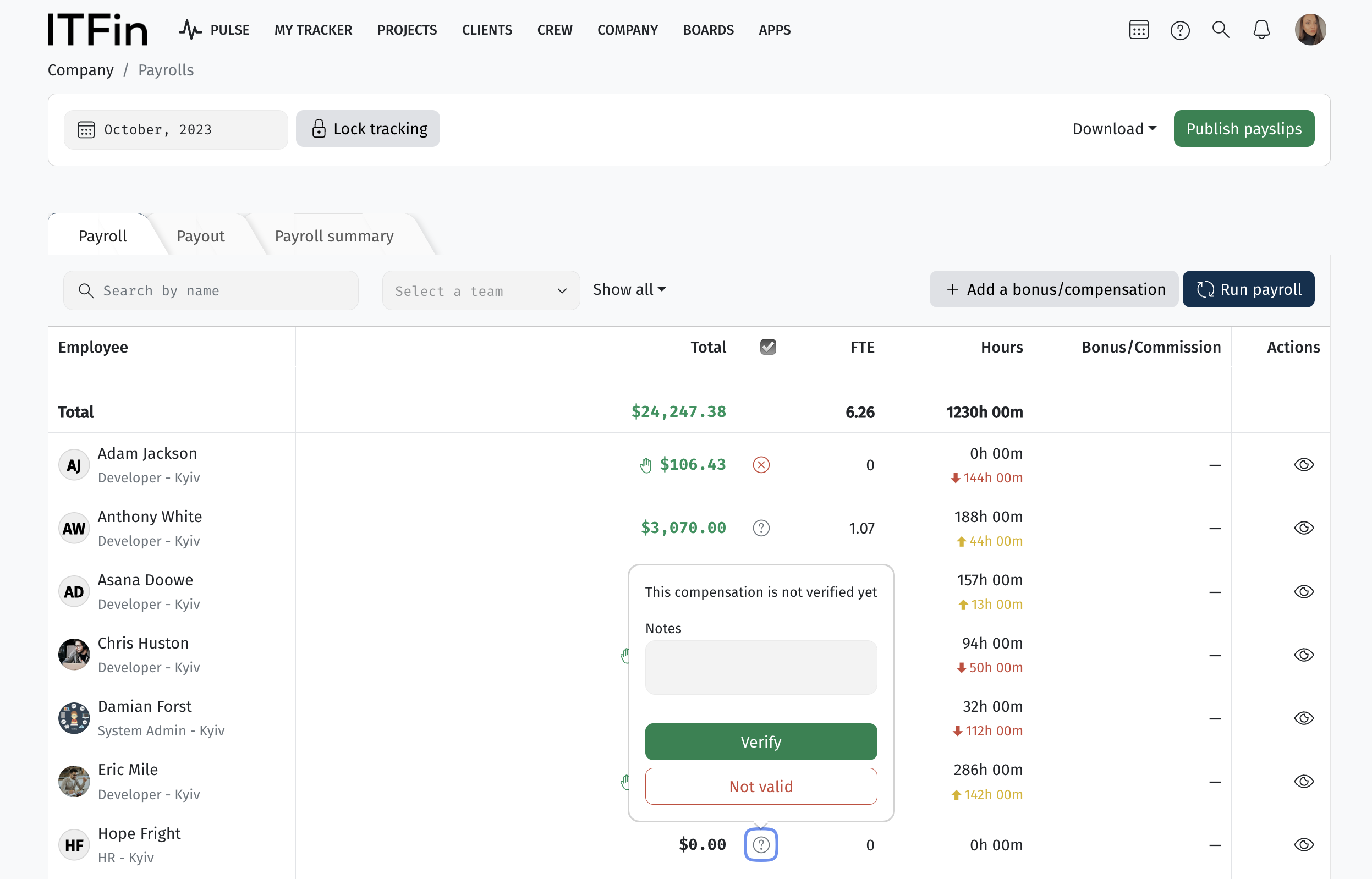
Якщо після верифікації будуть внесені зміни у нарахування працівника, наприклад, він дозвітує години, то при повторному перерахунку payroll система покаже позначкою , що в рядку відбулися зміни. При наведенні на іконку буде відображено, що саме змінилося.
Payout¶
На вкладці Payout здійснюється контроль виплати зарплати відповідно до методу виплати, який вказано у профілі працівника.
Задати доступні методи виплат по компанії потрібно в розділі Company>Settings>Payout methods.
New payout method
| Поле | Опис |
|---|---|
| Select payout method* | обрати метод виплати (система пропонує перелік тих рахунків, які додані по вашій компанії) |
| Business Unit | бізнес-одиниця від якої проводиться виплата |
| Name* | найменування цього методу виплати |
| Currency* | валюта виплати |
| Generate document | опція вибору чи потрібно створювати інвойс працівнику, у якого в профілі задано цей метод виплати |
| Document Template | шаблон інвойсу працівнику, який буде створюватися при застосуванні цього методу виплати |
Info
Шаблони інвойсів обираються у розділі Settings/Templates. Щоб ми додали вам необхідні шаблони в систему надайте нам зразки, які ви використовуєте. Після того, як шаблони будуть в системі ви можете їх відредагувати за допомогою HTML-розмітки.
Якщо в профілі працівника додано 2 методи виплати, то на вкладці Payout буде 2 записи по цьому працівникові.
Щоб здійснити розрахунок потрібно натиснути Update payout.
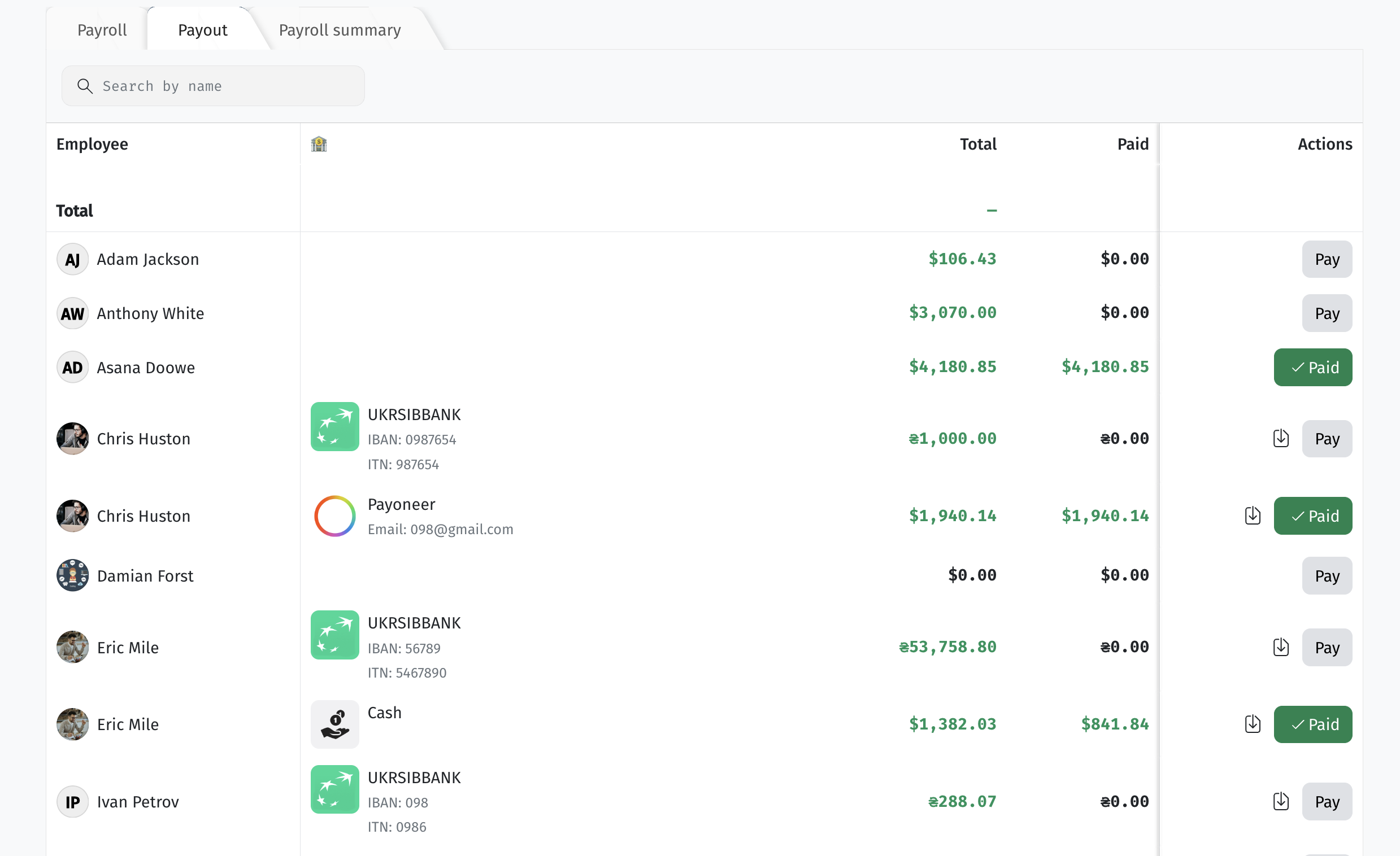
Після того як виплата здійснена, бухгалтер натискає Mark as Paid.
Іконка дозволяє завантажити інвойс для ФОП чи працівника, якщо до визначеного методу виплати було обрано генерування документа.
Payroll summary¶
На вкладці Payroll summary відображаються деталі по сумах всіх методів виплати, де відображається загальна сума, а також можливість завантажити звіт по кожному з них окремо.
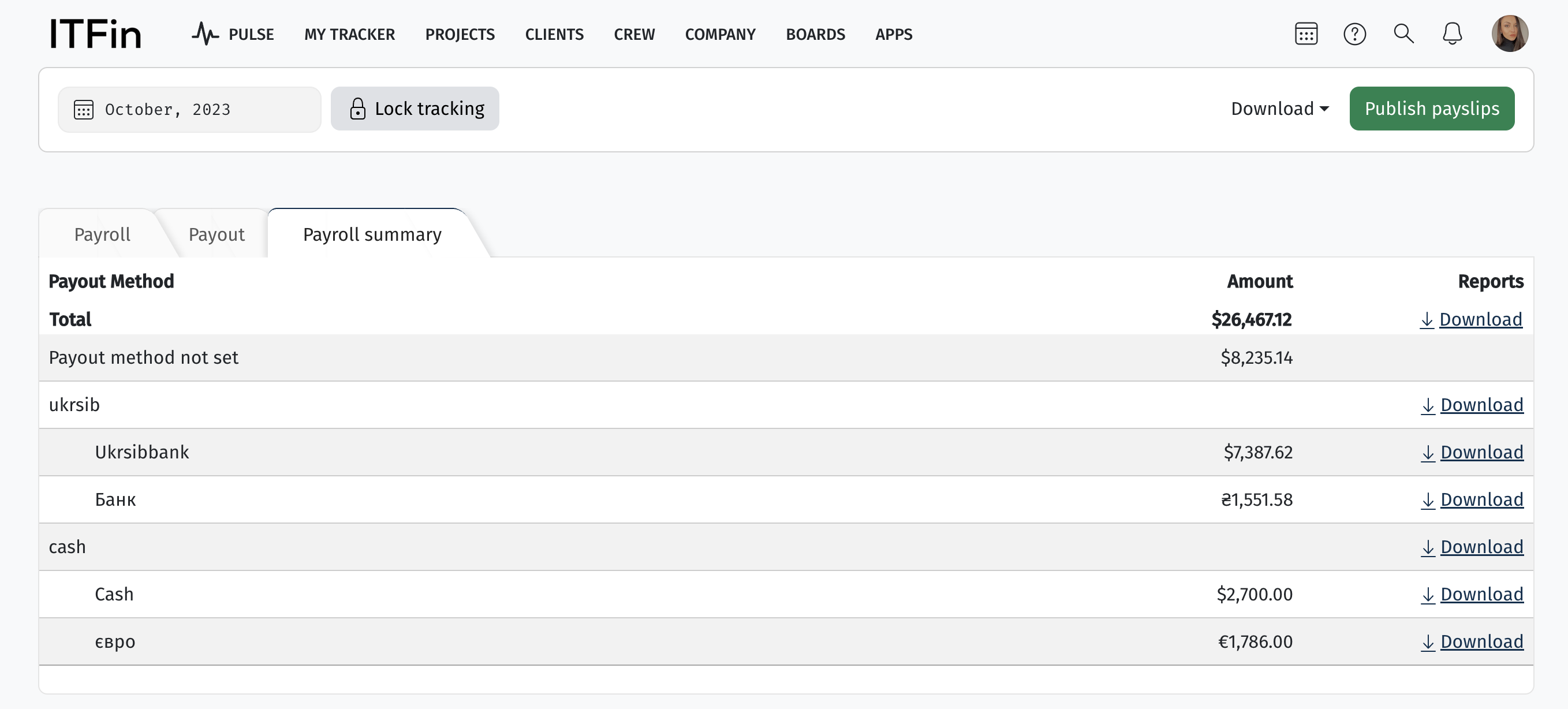
Експорт зарплатних відомостей¶
Відомості можна вивантажити з системи в форматі CSV для цього необхідно натиснути кнопку Download. Кнопка розташована в правому верхньому куті сторінки.
Публікація payslips¶
Після того як бухгалтер перевірив всі нарахування по працівниках відомості можуть бути опубліковані, нарахування стануть доступними до перегляду працівникам.
Для цього в правому верхньому кутку сторінки додана кнопка Publish payslips, тільки після її натискання всі зарплатні нарахування стануть доступними працівникам в розділі My compensation їх профілю. За відображення цього розділу відповідає скоуп: payroll_can_see_payslip